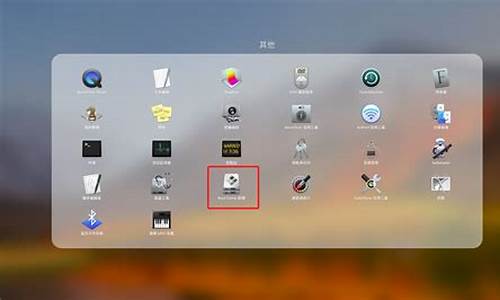电脑系统配置冲突,系统配置错误怎么修复
1.电脑“硬件冲突”检查处理的方法
2.电脑的配置和安装的系统之间能不能发生冲突
3.电脑配置错误怎么调整
4.电脑硬件冲突怎么办?
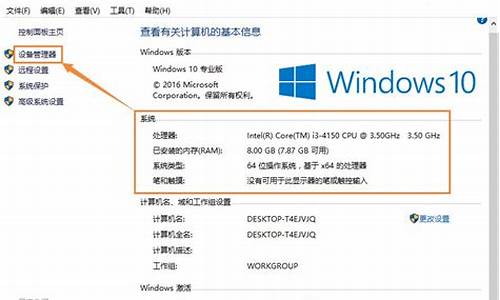
1.配置是比较均衡的,没有什么原则性的大问题.正常运行是应该的,如果出现问题也不要全部推倒硬件上,先检查软件方面再说.
2.X4 630配HD4870,3D游戏性能已经很好了.内存有条件上4G是最好不过,毕竟在Win7下2G多多少少是捉襟见肋的.其他的电源和硬碟都没问题,性能是可以保证的.
3.什么都不需要换.
电脑“硬件冲突”检查处理的方法
遇到电脑频繁崩溃?别担心,可能是软硬件不兼容或病毒作祟!下面三步教你轻松应对。
1?断电拔插
先关机并切断电源,拔掉外接设备(U盘、打印机等,键盘、鼠标、显示器除外),以避免软硬件冲突。
2?移除部件
找一位操作经验丰富的朋友,在断电情况下帮忙移除自行加装的部件(如内存、显卡等),以解决硬件兼容问题。
3?干净启动
将电脑设置为“干净启动”模式,并进行全面杀毒,确保系统安全!干净启动是指使用最少的驱动程序和启动程序来启动Windows。在这种模式下,Windows仅加载基本设备和服务,让你轻松排查问题。
如何进入干净启动?在Windows系统中,按下Win+R键,打开“运行”窗口,输入“msconfig”并回车,打开“系统配置”窗口,选择“常规”选项卡,勾选“选择性启动”,取消勾选“启动项加载”,点击“应用”按钮,重启电脑即可。
注意事项执行干净启动后,部分功能可能会暂时失效。但请放心,正常启动电脑后,这些功能会自动恢复。
电脑的配置和安装的系统之间能不能发生冲突
电脑“硬件冲突”检查处理的方法
?硬件冲突?是两个(或多个)设备使用相同的IRQ(中断)、DMA通道、I/O地址时,导致一个(或多个)设备无法正常使用的故障现象。在电脑上新安装某种硬件设备以后,常常会出现鼠标、MODEM、声卡等设备无法使用或无法登录网络的故障现象,出现这种情况大多是发生了?硬件冲突?。下面我就为大家介绍硬件冲突的检查及处理方法!希望对你有所帮助!
一、?硬件冲突?检查方法
检查?硬件冲突?可以通过?设备管理器?选项中的?资源列表?进行,方法如下:
1、选择?开始/设置/控制面板/系统?,打开?系统属性?对话框,在?设备管理器?选项的?资源列表?中,分类列出了当前计算机上的所有设备。想检查某一指定设备时,须单击?资源列表?中类别条目前的?+?号将其展开,下面列出了相应类别的所有设备。当某设备无法使用时,?资源列表?中可能就会出现以下几种情况:
?设备条目前有一红色的号,说明该设备无效,当前无法正常使用。
?设备条目前有一**的号,说明该设备存在问题,无法正常工作,产生的原因可能是设备驱动程序安装不当,也可能是存在硬件冲突。
?设备条目前一带圆圈的蓝色?!?号,说明该设备存在,基本能够工作,但系统认为设备有问题,例如能正常工作的非即插即用设备。
2、在?资源列表?中双击设备条目,即可打开该?设备属性?对话框,在?设备属性?对话框?资源?选项的?冲突的设备列表?中,会给出与当前设备冲突的对象及冲突的资源内容。
?有些设备没有?资源?选项,表明该设备目前未使用资源。
?如果?资源?选项中有?手工配置?按钮,并提示设备存在冲突或其他问题,已被禁用。可根据提示内容检查处理。
?如果系统提示资源设置不符合任何已知配置,请查阅设备的使用说明书,如大多非即插即用SCSI卡、网卡、MODEM需占用指定的'中断和I/O地址。
3、对有些设备(如PCI网卡),用上述方法无法检查到资源冲突,可选择?开始/程序/附件/系统工具/系统信息?,打开?Microsoft系统信息?窗口,双击左边窗口?系统信息?框中?硬件资源?条目前的?+?号将其展开,能检查到资源冲突。
二、?硬件冲突?排障方案
检查到硬件冲突后,建议按以下方法处理:
1、如果某一设备在?资源列表?中出现两次,而实际上只安装了一个这类设备,请将出现两次的同一设备均删除,重新安装该设备驱动程序。删除的方法是在?资源列表?中选定该设备后,按?删除?按钮。
2、带有**号的设备如果无?资源?选项,大多是该设备的驱动程序安装不当或驱动程序版本不兼容导致,请将其删除并重新安装驱动程序(注意检查驱动程序的版本和兼容性)。
3、如果?冲突的设备列表?中列出的冲突是?系统保留?类型的硬件冲突,这种特定设备所使用的资源冲突很可能不会出现问题,如果不影响设备的使用,可以忽略这种资源冲突。但如果上述冲突影响设备的使用,请在?资源列表?中双击?计算机?打开?计算机属性?对话框,在?保留资源?选项上,选择发生冲突的资源类型后,单击?设置?列表中的特定资源,将其删除。
4、如果两种设备使用了相同的资源,可采取以下方法处理:
方法一:更改其中一种或两种设备的资源,通常可以解决问题,方法如下:
(1)在?资源列表?中双击该设备,打开?该设备属性?窗口,在?资源?选项上,查看?冲突的设备列表?,确定哪些资源设置与其他设备冲突。
(2)清除?使用自动的设置?复选框。
?如果?使用自动的设置?复选框为灰色,则该硬件的设置不能更改,如果该硬件是非即插即用的设备,须要通过调整硬件接口卡上的跳线,方能更改。
?有些接口卡使用软跳线,如使用UM9008芯片的NE2000兼容网卡,须运行其配套软盘中的SETUP.EXE文件更改其使用资源。
(3)在?资源类型?和?设置?的列表框中,双击与其他资源发生冲突的设置(或按?更改设置?按钮),打开相应资源的?编辑资源?对话框,利用资源?值?选择框右侧的滚动条,更改资源设置?值?。
更改资源时注意阅读?冲突信息?栏目中的信息,选择不与其它设备冲突的资源?值?,以后连按?确定?按钮,根据提示重新启动计算机。
?如果资源?值?的选择范围较少,可在?资源?选项?设置的依据?下拉选择框,选择其它?基本设置000X?(X为基本设置编号)。
方法二:如果所有设置都与其他设备冲突(例如安装设备和接口卡较多的计算机,就有可能出现中断号不足,从而导致IRQ冲突的故障),可采用以下方法禁用暂不使用的设备:
(1)禁用?即插即用?设备:在?设备管理器?选项卡上,双击该设备(或选择该设备后按?属性?按钮)。打开该设备属性对话框,在?常规?选项中,选定?在此硬件配置文件中禁用?复选框,单击?确定?,按提示重新启动计算机。
(2)禁用非?即插即用?设备:在?资源列表?中选定需禁用的设备,然后单击?删除?按钮将其删除。
(3)在BIOS中关闭某些不使用的设备:如COM1、COM2、LPT等,注意关闭USB有可能导致死机。
方法三:早期网卡使用软跳线设置,出厂设置使用IRQ3,与COM2发生IRQ中断冲突,如果你不使用COM2,可在BIOS中将?Onboard UART Port?项设置为Disabled,关闭COM2。也可运行网卡程序软盘中的设置程序,将网卡设置为非PnP模式(jumpless),设置中断号和I/O地址为系统未占用的地址;并在BIOS中将相应中断号由PCI/ISA改为Legacy ISA。
方法四:有些PCI网卡会强行占用IRQ10,与一些使用IRQ10的显示卡发生IRQ冲突,可在BIOS中将?Assign IRQ For VGA?项设置为?Disabled?,不给显示卡分配固定的中断。
方法五:在系统安装外设及接口卡较多时,再按上述方法检查,你会看到从0~15的所有中断均被占用,这种中断资源不够的情况,可按下述方法处理:
?在BIOS中关闭不使用的COM口。
?替换占用中断较少的接口卡,如雅马哈724占用两个中断,而雅马哈719仅占用一个中断。
?拔去不使用的接口卡。
5、有时?资源列表?中未列出任何冲突,但你的设备还是无法正常使用(实际存在硬件冲突),可能是该设备通过其它设备接口占用系统资源,如调制解调器是通过COM口占用系统资源,如果你未安装相应的COM口或相应COM口与其它设备存在资源冲突,则会导致调制解调器无法使用。
6、如果你的设备未出现在?资源列表?中,可能是其它设备占用该设备的资源,导致Windows无法发现该设备,须按前述内容禁用或取消与之冲突的设备。例如:当你在BIOS中开启主板红外线接口(占用COM2、IRQ3)时,如果有非即插即用的接口卡(如MODEM)占用了COM2或COM3(均可能使用IRQ3),则会导致系统无法发现红外线接口。
;电脑配置错误怎么调整
就现在看应该不会,因为现在基本上都是软件根据系统来开发的,想想,基本上都是出了新机器后伴随着新软件的产生,如果有冲突的话,这个软件就没价值了,但是现在有些软件只能在特定的机子上用,这是保护软件,很高兴能为你作答,祝你天天开心
记得采纳啊
电脑硬件冲突怎么办?
电脑一点图标就显示因为配置标识不正确,请检查用户名和密码怎么办?
按F8进入安全模式,删除、卸载、取消你之前的操作。
1、按F8进入安全模式,选择“最后一次正确配置”或者“正常启动”。
2、更换或者添加硬件,出现硬件不兼容现象。卸下新加硬件。新加硬件兼容,也可能蓝屏,因为系统不能识别新添加的硬件,建议重装系统。
3、电脑使用过久,内存、显卡的金手指被氧化而引起接触不良。把内存、显卡,取下来用橡皮擦擦卡的金手指,再向卡槽内加入少量无水酒精(清洗槽内氧化物),几分钟后,用电吹风吹干,再插好。
4、硬盘不稳定引起,此故障均为硬盘损坏,修复硬盘坏道或直接更换硬盘。
5、键鼠故障,重新插拔一下USB。
6、机箱内灰尘多引起,清除灰尘(一般3-5个月清除一次)。并卸下CPU风扇,轻轻擦去U上的硅脂,再重新涂上一薄层新硅脂。
7、超频也可能引起电脑蓝屏。如果超频了,就取消超频。
8、恢复BIOS设置。9.如果你用win7旗舰版可以用win7系统优化大师,进行修复望采纳
win10开机显示正在更新配置而且卡在8%怎么办?
建议进安全模式进行诊断启动。
1、进入安全模式开机出现画面,按住开机键关机,连续三次,直到开机出现修复界面,依次点高级选项,疑难解答,高级选项,启动设置,重启之后按F4进入安全模式2、想想安装了什么软件,驱动导致的在安全模式中卸载,卸载容易导致冲突的第三方WIFI软件,杀毒软件等。同时打开设备管理器卸载容易引起冲突的显卡驱动。然后正常启动试试。3、在安全模式桌面按WIN+R输入msconfig,打开系统配置,点诊断启动,然后重启电脑,会自动修复问题。解决问题正常启动就可以了。4、问题依旧重置一下操作系统,重启动进入高级模式,在高级模式中点疑难解答。点重置此电脑,按提示步骤重置一下操作系统就可以了电脑里所有软件的字体显示太小了,怎么设置啊?
工具材料
电脑
方法如下
1、首先在电脑桌面找到“开始”菜单并打开。
2、点击左下角的“设置”选项。
3、接着点击“系统”选项。
4、然后点击“显示”选项。
5、在打开的界面找到“高级显示设置”打开。
6、选择“文本和其他项目大小调整的高级选项”。
7、选择自己想要的字体大小。
8、最后点击“应用”即可。
“你的电脑出现问题,需要重新启动,我们只收集错误信息。”怎么解决?
像这类故障一般原因比较复杂,可能是系统和软件之间冲突,也可能是软件和软件之间有冲突,从而造成系统运行某些服务程序时出现错误,检测故障根源也很难查到源起,即使用常规方法修复,也通常不能根本解决。所以最简单、最根本、最快捷和最有效的就是重装系统。所以你可以尝试下述方法修复,如不行建议重装系统:
1、开机不断点击F8键,进入系统操作选单,选“最后一次正确配置”,重启电脑,看能否解决。
2、开机不断点击F8键,进入系统操作选单,选“安全模式”,如能成功进入,依次单击“开始”→“所有程序”→“附件”→“系统工具”→“系统还原”,出现“系统还原对话框”,选择“恢复我的计算机到一个较早的时间”。这样可以用Windows系统自带的系统还原功能,还原到以前能正常开机的时候一个还原点。(如果有的话)3、用系统安装光盘盘,放入光驱,重启电脑,进入光盘安装系统状态,等到启动界面闪过后,不要选安装系统,而是选修复系统,对目前系统进行修复(可能会运行很长时间,2-4小时都可能),耐心等待修复完成,看看是否能解决问题。如以上3个方法都无效,只能重装系统。
电脑玩王者荣耀不能玩,电脑配置不符合该怎么解决?
网速不好,多检查下你的网络。
比如游戏运行卡,电脑有病毒也会卡,可用腾讯电脑管家杀除,显卡,CPU,如果配置太低,需要升级电脑配置。
一般游戏对电脑配置都有点要求,比如内存,运行网络游戏会很卡。
你觉得你电脑配置没问题的话,又要强行玩那些对电脑配置要求高点的游戏,再好的电脑配置玩需要网络的游戏也是卡的想死,电脑配置比较低。
电脑玩游戏卡的话,有可能是电脑使用不当网速有问题等。
还是平时做好电脑的养护好了,经常使用腾讯电脑管家清理系统缓存。
还有就是经常用冷风吹一吹主机清理一下灰尘加速风扇的运行速度。
电脑一定要开vt,模拟器的内存设置1024,关闭一切杀毒软件,看看能不能缓解下卡的现象。
点评:经常自己动手组装、调试和修理电脑的朋友,可能会遇到硬件冲突的情况。在多次处理这类问题的过程中,笔者总结出常见电脑硬件冲突的解决方法,希望能对广大电脑使用者有所帮助。 一、改变操作系统版本
经常自己动手组装、调试和修理电脑的朋友,可能会遇到硬件冲突的情况。在多次处理这类问题的过程中,笔者总结出常见电脑硬件冲突的解决方法,希望能对广大电脑使用者有所帮助。
一、改变操作系统版本 注意,这里所说的是“改变”,而并不一定是“升级”。因为,有些配件在WIN 95下会发生冲突,而升级至WIN 98后则问题解决;而有些配件则正相反。所以,当硬件发生冲突时,可以试着改变一下操作系统的版本。
二、升级BIOS及驱动程序 解决硬件冲突有效的方法是,升级最新的主板BIOS、显卡BIOS,以及最新的硬件驱动程序和最新版的Directx等。此外如果有必要的话,还应该安装相关的诸如主板芯片组的最新补丁程序。
三、调整系统资源 在控制面板中双击“系统”图标;在“系统属性”对话框中选择“设备管理”选项卡。在该选项卡中将显示出所有的计算机硬件设备(如CDROM、显示器、键盘、鼠标等),选择最上面的“计算机”设备项后单击“属性”按钮;在“计算机属性”对话框中用户可从它的“查看资源”选项卡中查看现有系统资源。这些资源包括“中断请求(IRQ)”、“直接内存访问(DMA)”、“输入/输出(I/O)”和“内存”等四大类,用户可分别选择查看。如选择“中断请求(IRQ)”类系统资源,即可显示出Win95现在已经分配使用的中断号,用户可从中了解哪些系统资源被占用,哪些系统资源保留未用,可以通过手工调整来解决一部分设备冲突。
四、其它技巧 ①如果你使用内置调制解调器和串行鼠标,请在CMOS中关闭COM2,则可以节省出IRQ3,供解调器使用。
②PCI网卡和显示发生冲突时,可以在CMOS中将IRQ10设置成“Disable”,也就是不为显示分配中断号,这也是一种解决问题的办法。
③删除设备驱动程序,将外设重新拔插以后,让系统重新检测。并注意设备的安装顺序。
④屏蔽掉暂时不需要使用的硬件(禁用某些外部设备)。在设备冲突发生后,只要系统不瘫痪,就很容易检查系统资源状况,分析冲突原因,可以关闭有关冲突设备。
声明:本站所有文章资源内容,如无特殊说明或标注,均为采集网络资源。如若本站内容侵犯了原著者的合法权益,可联系本站删除。